[環境構築]React+TypeScriptでWebAssembly002。WindowsでOpenCV,C++,VSCode,CMake。
<- React+TypeScriptでWebAssembly001
React+TypeScriptでWebAssembly003 ->

(コンパイラはMSVCだよ。)
Abstract
OpenCVを、 Windows,VSCode,C++,CMakeで32bit環境構築してみた。なぜならWebAssemblyが32bit限定だから。
OpenCVですよ。大切なので2回言いました。
前提
- VSCode,C++,CMakeの開発環境は、構築済。[環境構築]32bit。WindowsでVSCode,C++,CMakeの開発環境を構築。(コンパイラはMSVC)"OpenCV"なし。
- 7-zipもインストールしとく。
手順
1. OpenCVのConfigure実行
-
プロジェクトフォルダ作成
opencvフォルダを作成。$ mkdir opencv && cd opencv- opencvとopencv_contribをダウンロード
opencvとopencv_contribをダウンロード$ curl -Lo opencv4.zip https://github.com/opencv/opencv/archive/4.x.zip $ curl -Lo opencv_contrib4.zip https://github.com/opencv/opencv_contrib/archive/4.x.zip- opencv4.zip,opencv_contrib4.zipを解凍。
opencvフォルダを作成。$ dir opencv ~略~ 2024/01/12 20:21 <DIR> opencv-4.x 2024/01/15 21:52 98,530,706 opencv4.zip 2023/11/02 23:41 <DIR> opencv_contrib-4.x 2024/01/15 21:52 61,315,582 opencv_contrib4.zip ~略~- CMake GUI起動
Where is the source code: D:\apps\opencv\opencv-4.x(topのCMakeLists.txtの場所,適宜読み替えてね。)
Where to build the binaries: 上記の配下のbuild
→ Configure押下
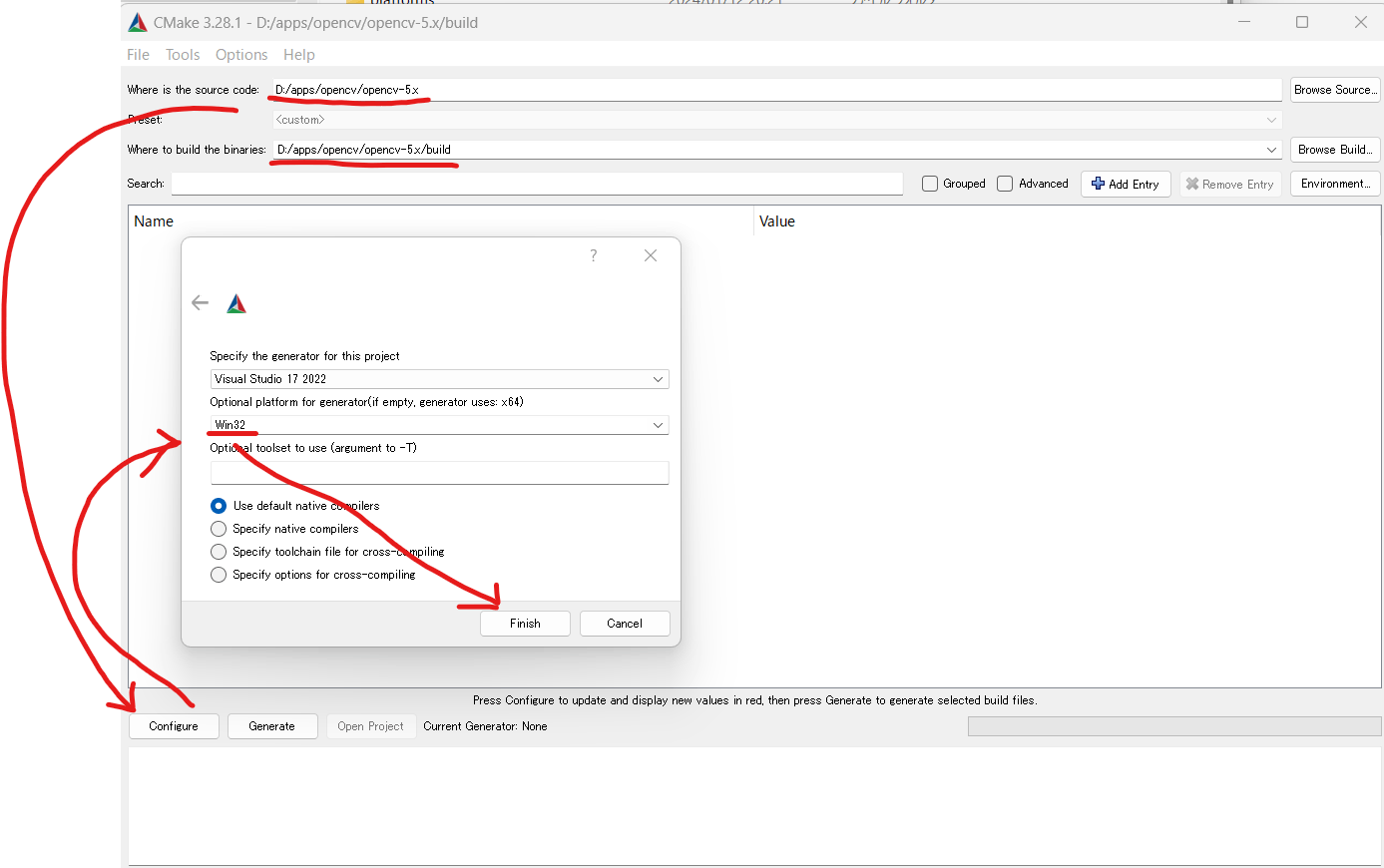
↓
Configure done
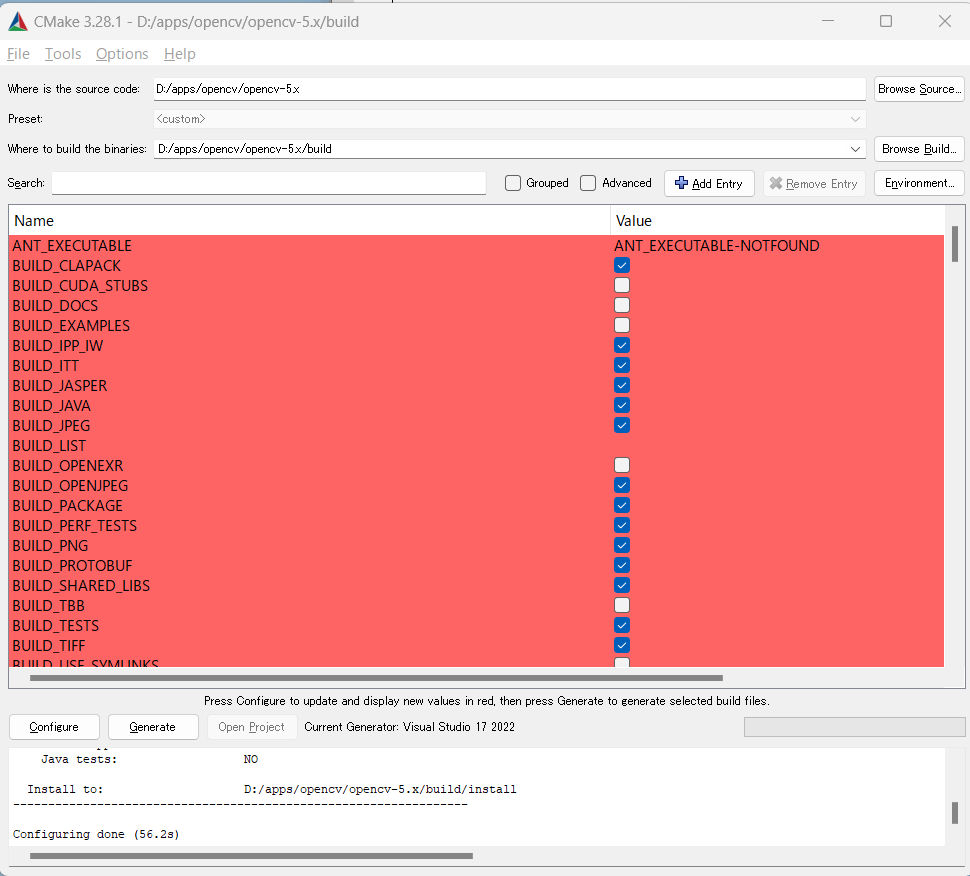
↓
この中から、"OPENCV_EXTRA_MODULE_PATH"を頑張って探して設定。
OPENCV_EXTRA_MODULE_PATH : D:\apps\opencv\opencv_contrib-4.x\modules
"BUILD_opencv_world"を頑張って探して設定。
BUILD_opencv_world: レ点(opencv_worldはいらんかった)
→ Configureをも一回押下
Configure done
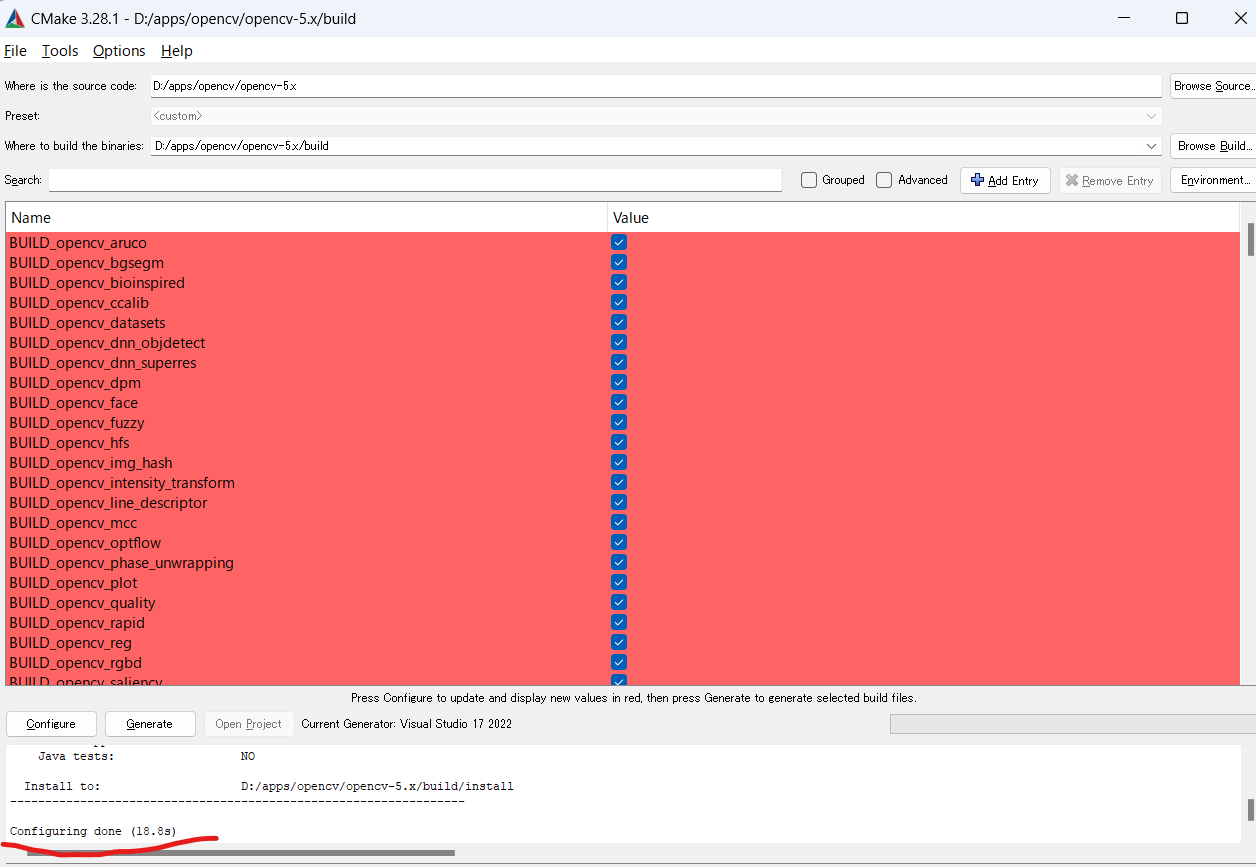
↓
→ Generate押下
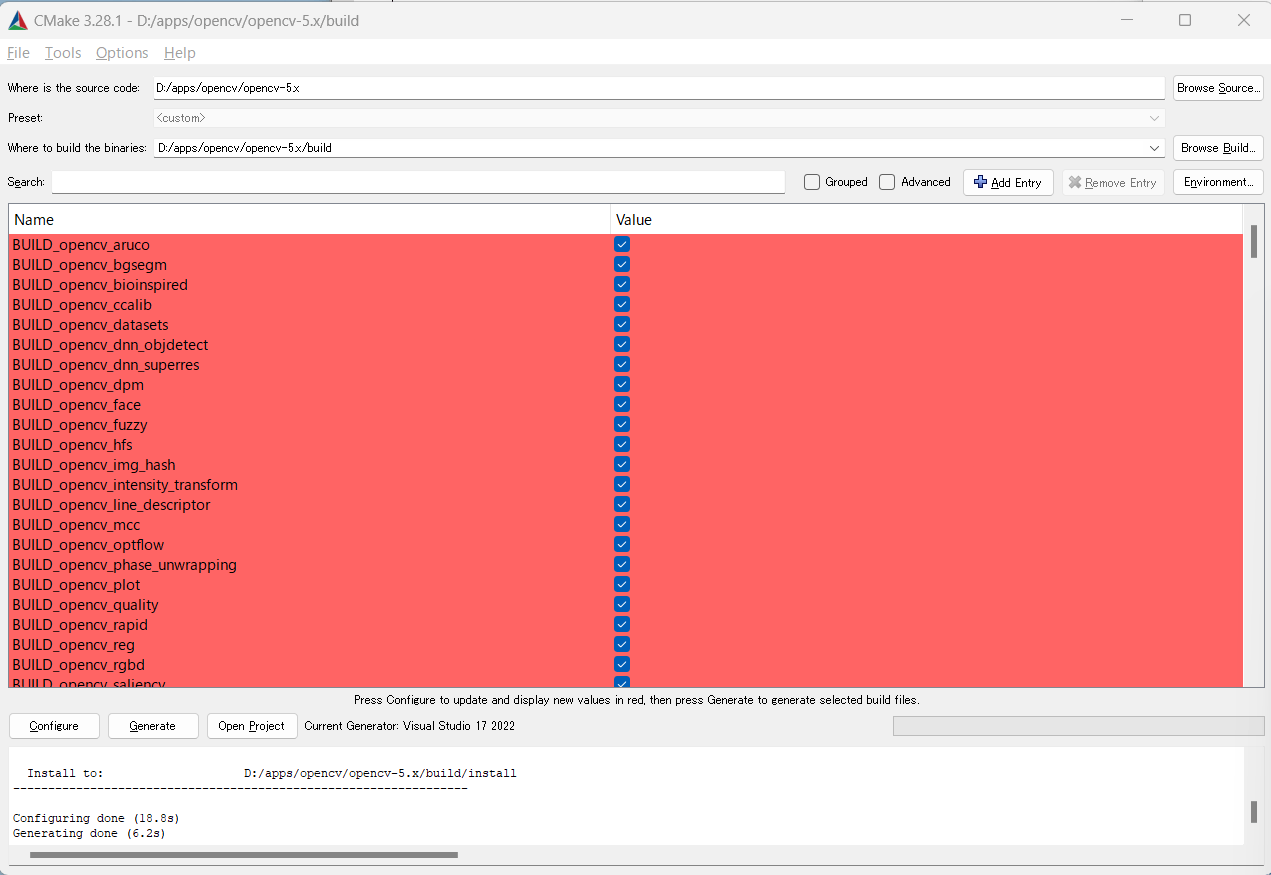
Generating done
↓
閉じる。
2. OpenCVをVisual Studio 2022でビルド
D:\apps\opencv\opencv-4.x\build配下にOpenCV.slnが出来てる。
OpenCV.sln をVisual Studio 2022で開く。
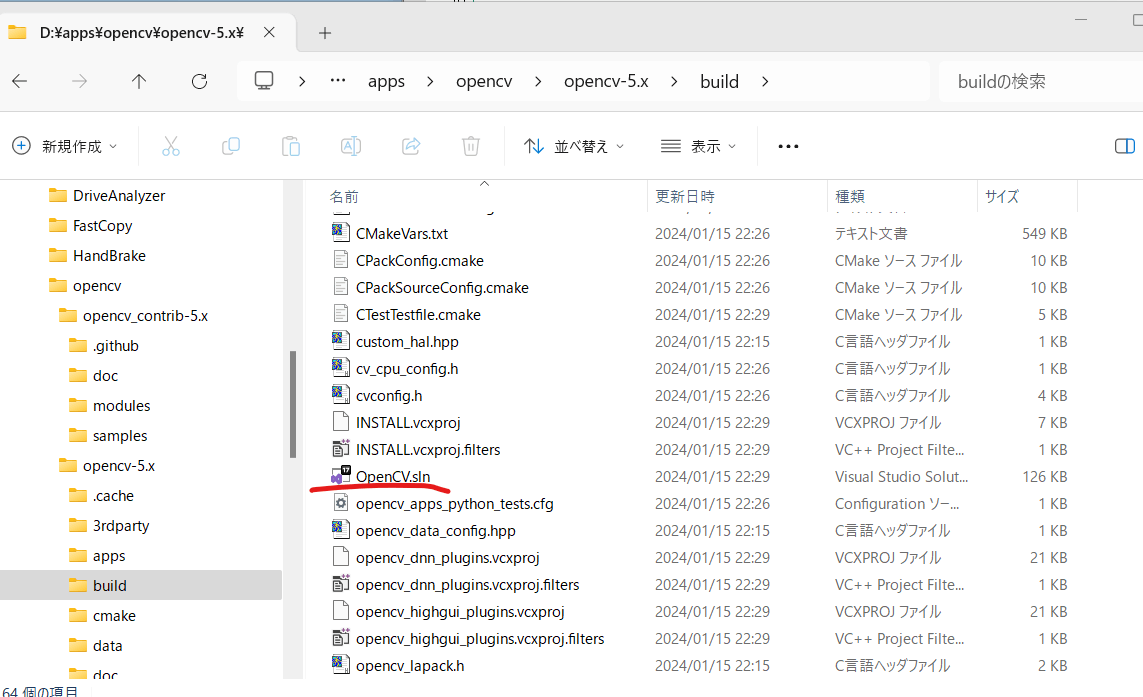
↓
OpenCVの中をデバッグするつもりはなので、ReleaseとWin32を選んで、ALL_BUILDを選ぶ。
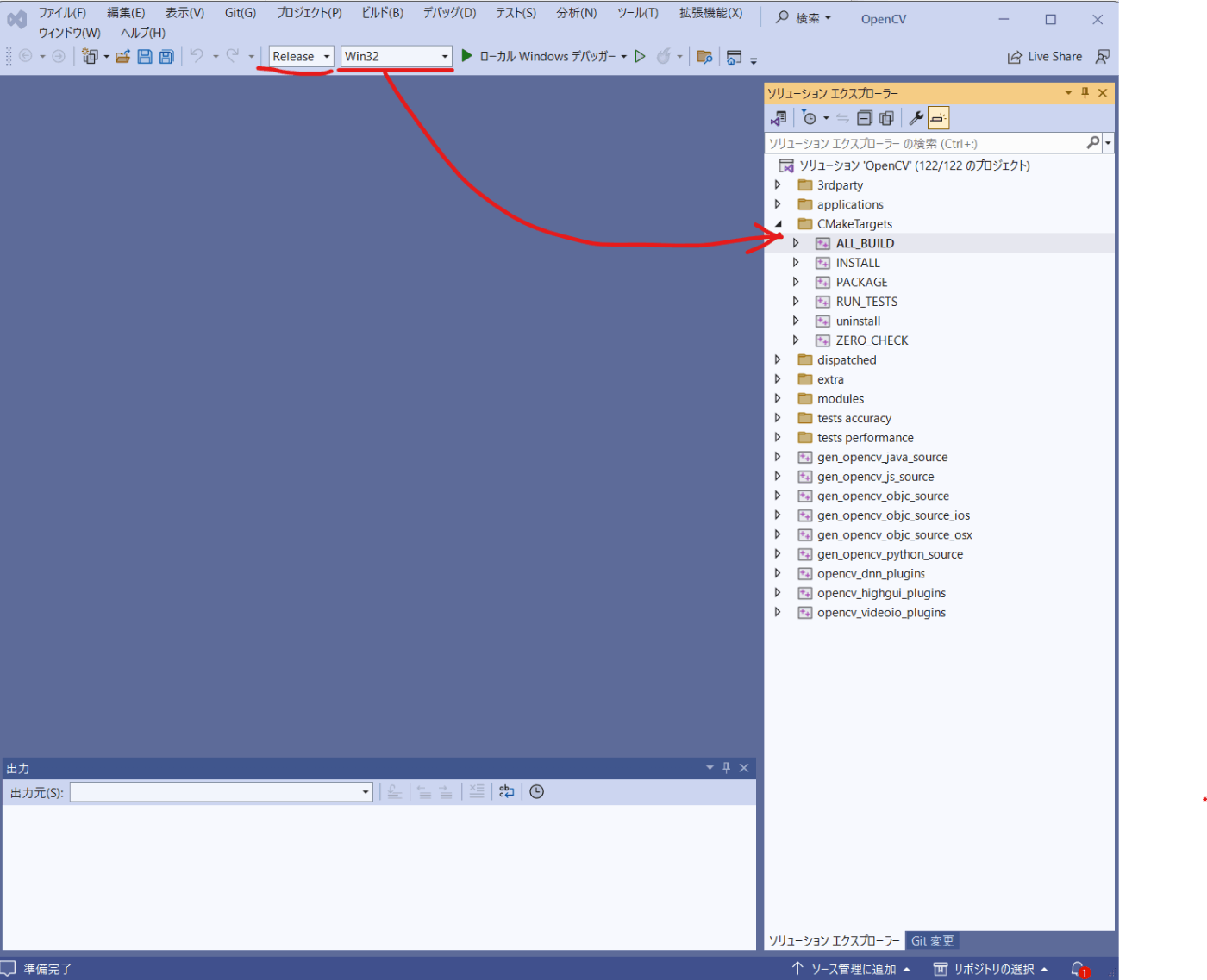
↓
ビルド。15分ぐらいかな~。

ビルドエラーなし。さすがOpenCV!!
↓
INSTALL -> ビルドを選ぶ。
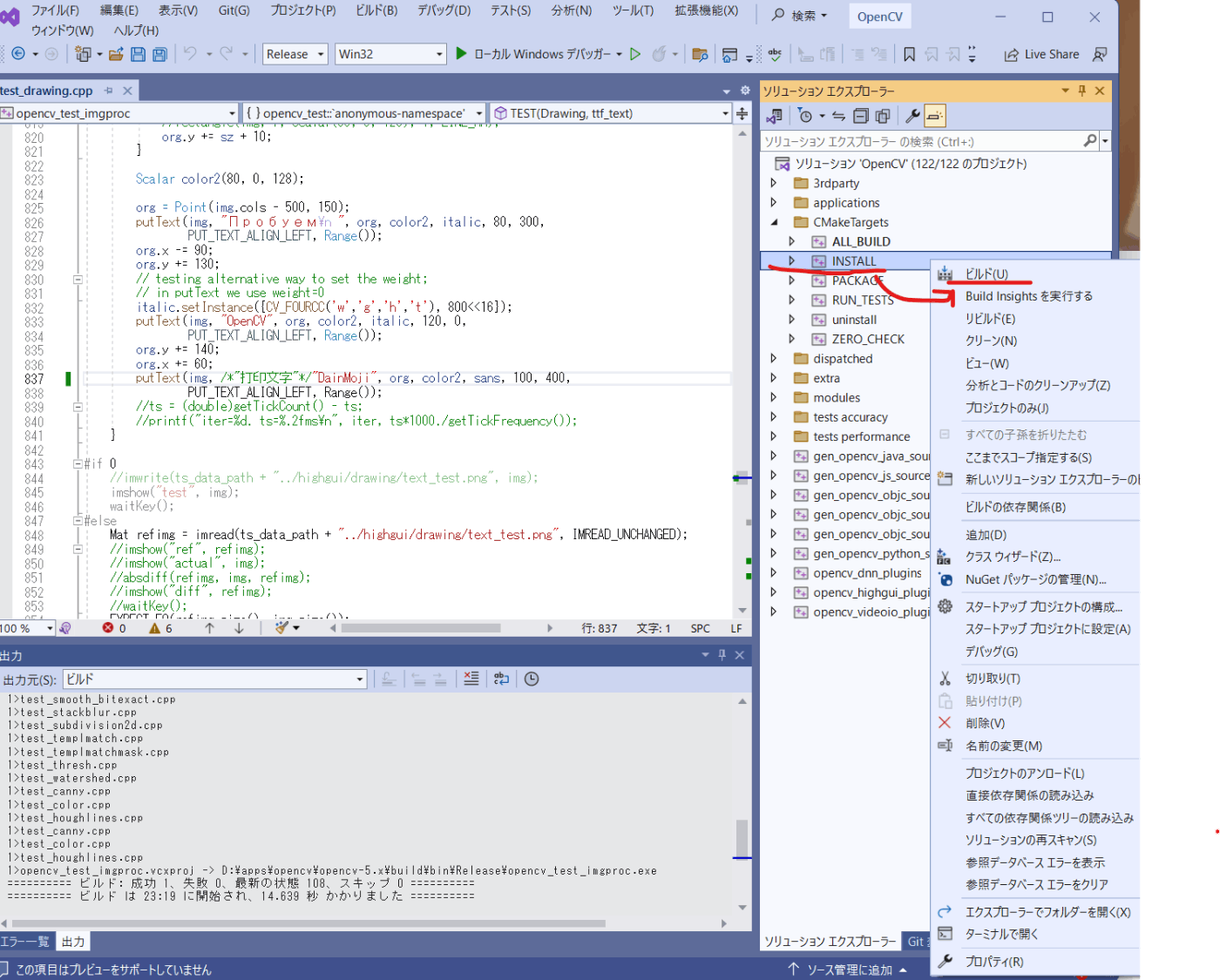
↓
ビルド。
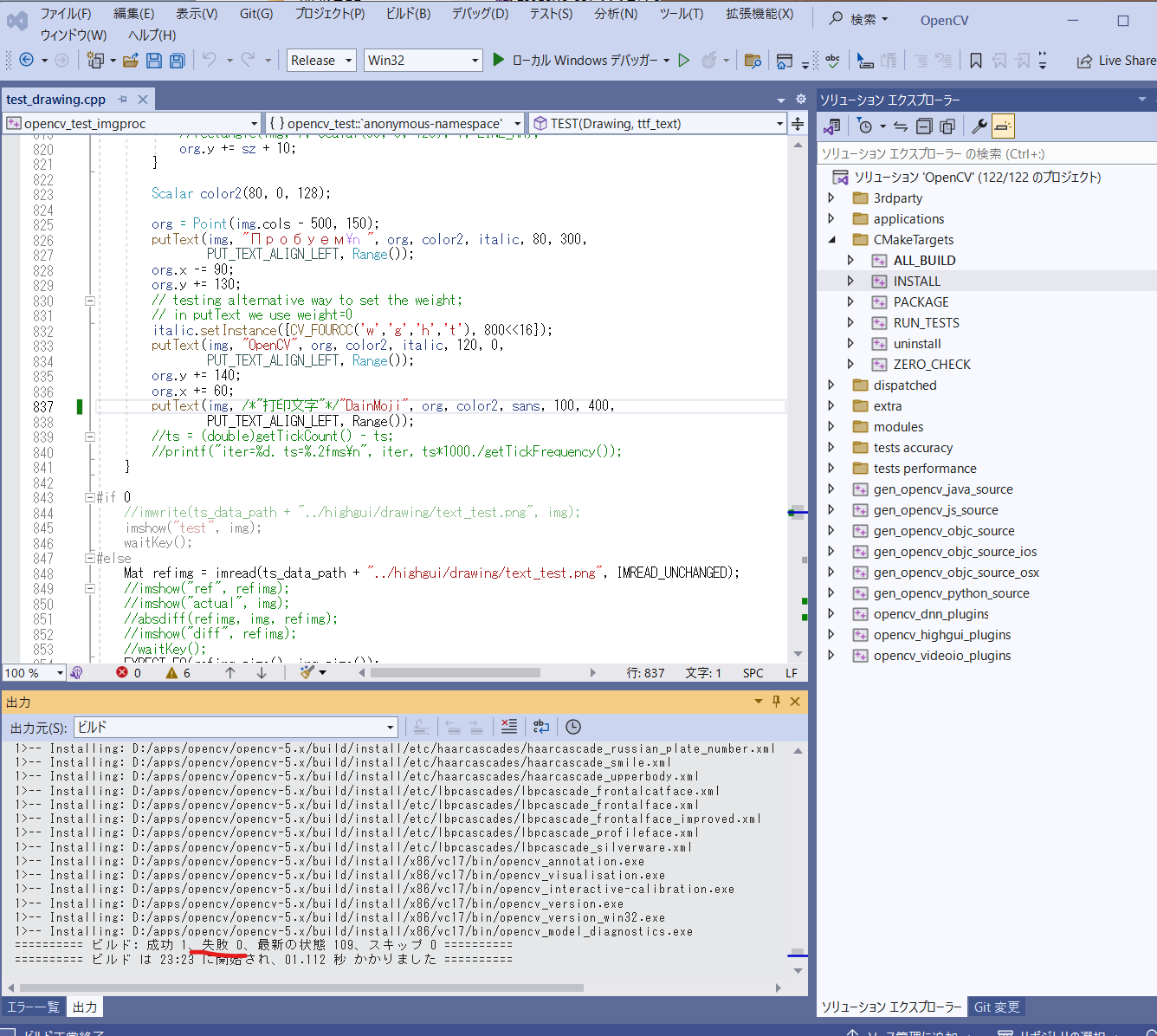
ビルドエラーなし。さすが。
↓
ビルド完了。閉じる。
3. 環境変数Pathに設定。
以下のパスを環境変数Pathに追加する。
- D:\apps\opencv\opencv-4.x\build\install
- D:\apps\opencv\opencv-4.x\build\install\include
- D:\apps\opencv\opencv-4.x\build\install\x86\vc17\bin
※D:\apps\opencv\opencv-4.xの部分は自身の環境に読み替えてね。
4. 再起動
環境変数をいじったのでシステムに反映させるために再起動する。
5. プロジェクトフォルダとソース一式を作成
-
プロジェクトフォルダ作成
bbb1stフォルダを作成。mkdir bbb2nd && cd bbb2nd- main.cppを作成
main.cppの中身#include <opencv2/opencv.hpp> int main(void) { // 画像の読み込み cv::Mat inputImage = cv::imread("../input.png"); // 画像が正しく読み込まれたかを確認 if (inputImage.empty()) { std::cerr << "画像を読み込めませんでした" << std::endl; return -1; } // 画像の処理を行う ここでは例として、画像をグレースケールに変換する cv::Mat grayscaleImage; // cv::cvtColor(inputImage, grayscaleImage, cv::COLOR_BGR2GRAY); // ↑この関数はリンクエラーになるので、コメントアウト // グレースケール画像を表示 // cv::imshow("Grayscale Image", grayscaleImage); // ↑この関数はリンクエラーになるので、コメントアウト // キー入力待ち cv::waitKey(0); // ウィンドウを閉じる cv::destroyAllWindows(); return 0; }解決した。参考:[環境構築]OpenCVをソースビルドした時、デフォルト設定だと、cv::cvtColor()と、cv::imshow()でリンクエラー。
- CMakeLists.txtを作成
CMakeLists.txtの中身cmake_minimum_required(VERSION 3.5) project(OpenCVExample) # OpenCVのパッケージを見つける find_package(OpenCV REQUIRED) # #OpenCV関係のインクルードディレクトリのパスを設定 # include_directories( ${OpenCV_INCLUDE_DIRS} ) # ソースファイルを指定 set(SOURCES main.cpp) # 実行可能ファイルをビルド add_executable(OpenCVExample ${SOURCES}) message('----------------s') message(${SOURCES}) message(${OpenCV_LIBS}) message('----------------e') # OpenCVをリンク target_link_libraries(OpenCVExample ${OpenCV_LIBS})
6. VSCodeでプロジェクトフォルダを開く

VSCodeの拡張機能C/C++、CMake Toolsを入れてなければ入れておく。
↓
- C/C++: Edit Configurations(JSON)を選択
Ctrl + Shift + P -> "C/C++: Edi"まで入力と出てくる。
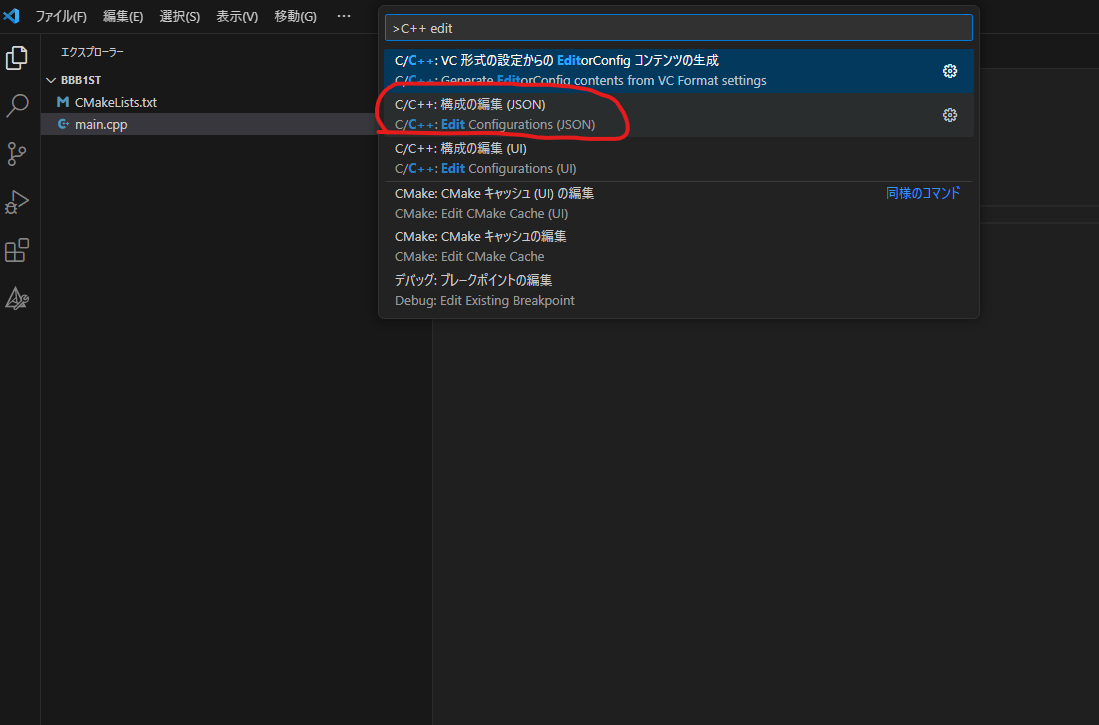
↓
c_cpp_properties.jsonが生成される。ついでに右下にビルド/デバッグ/実行ボタンも表示される。
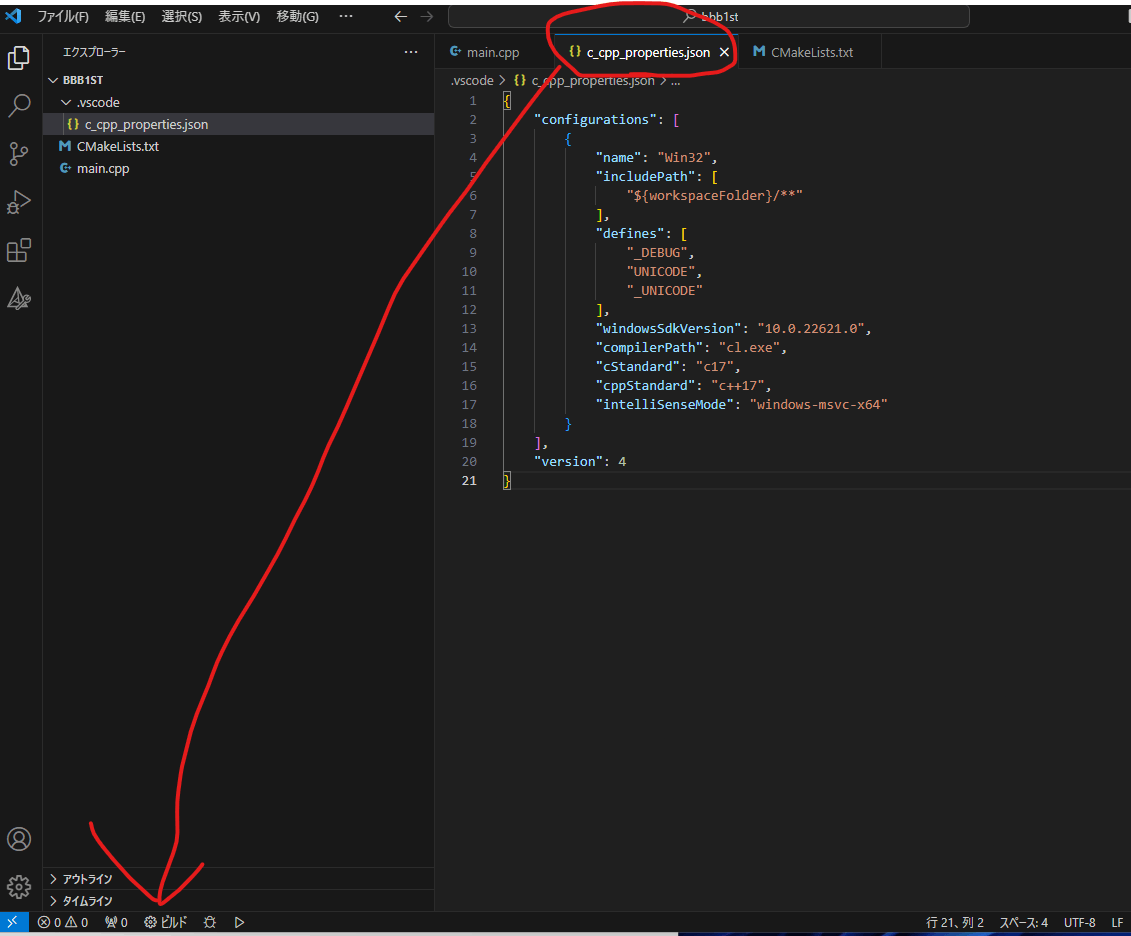
7. インクルードパスを追加
main.cppに戻ると、赤波線でエラーになっている。
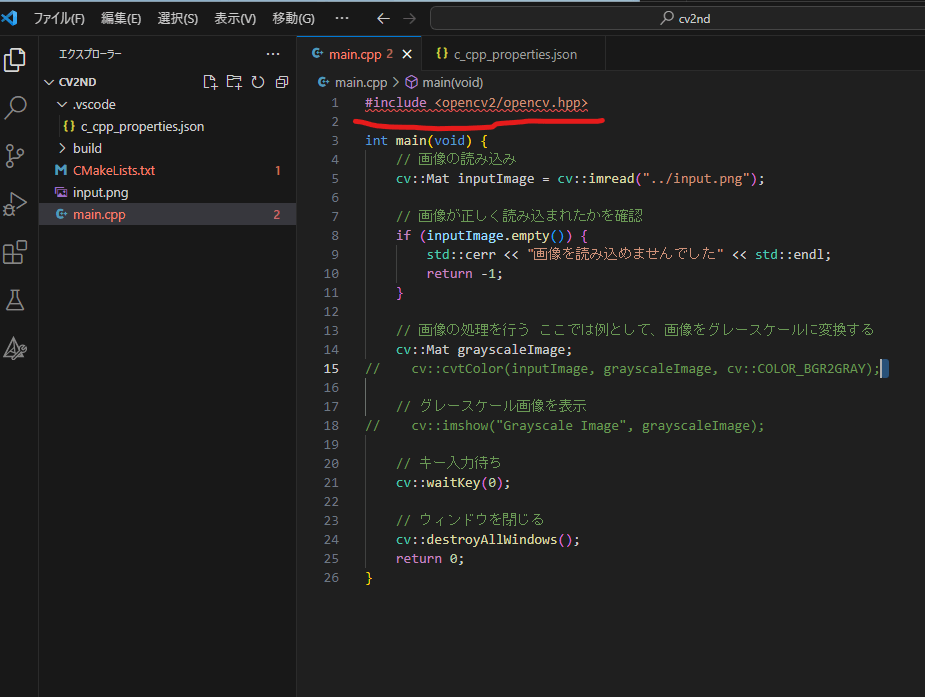
↓
手順3でビルドしたパスを設定。
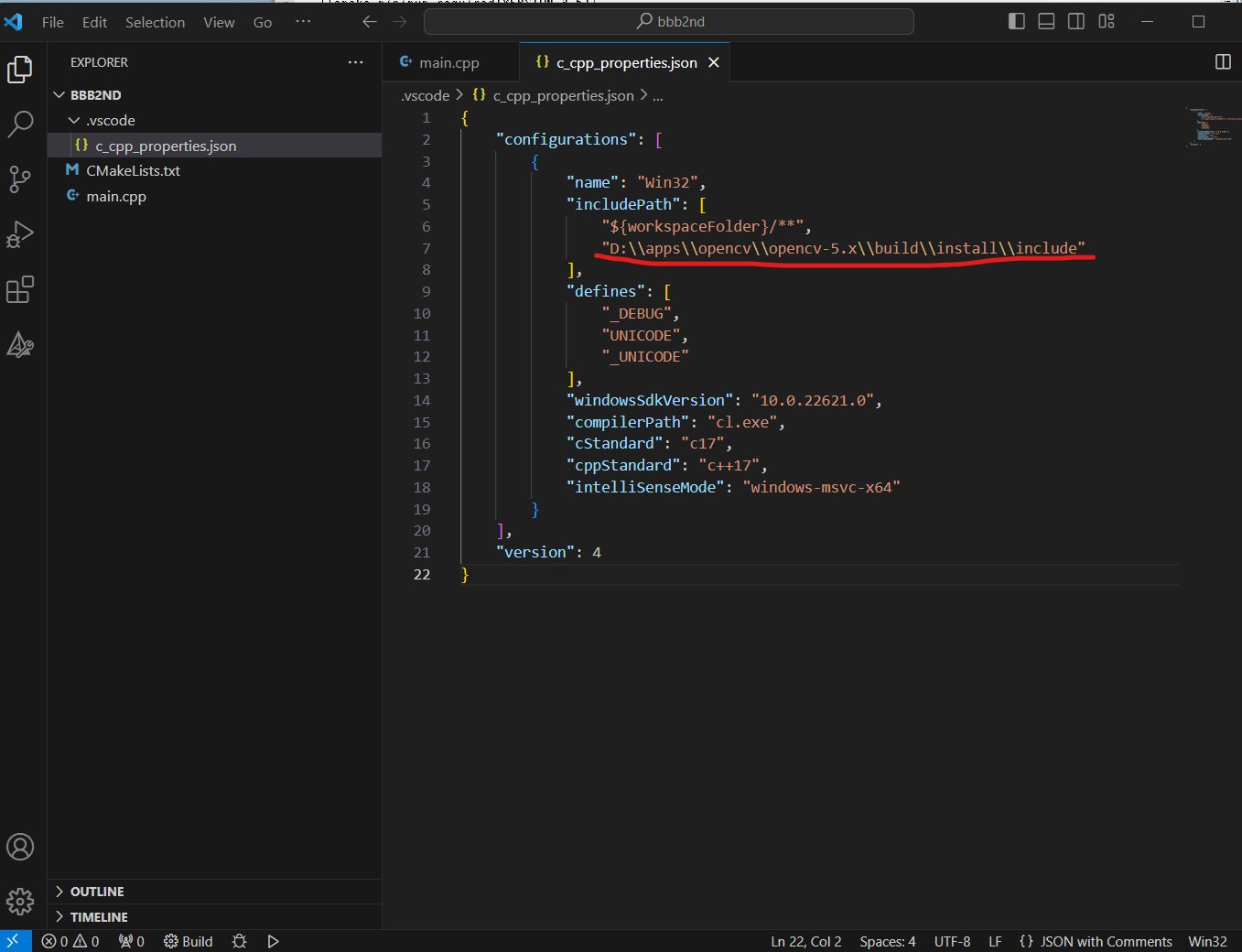
↓
赤波線が消えている。
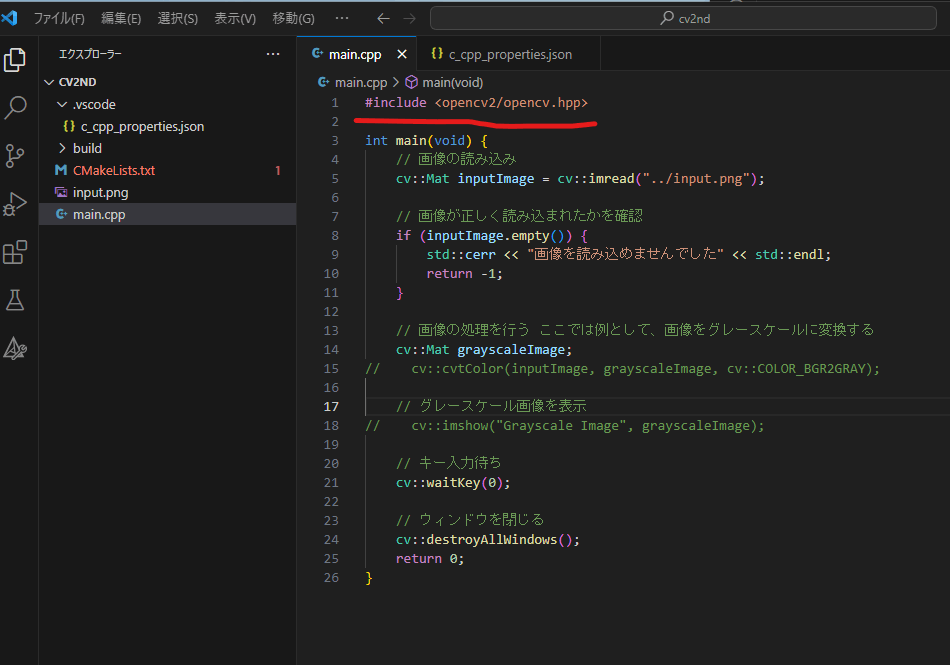
8. 実行
ブレークポイントを設定して、カブト虫ボタンを押す。
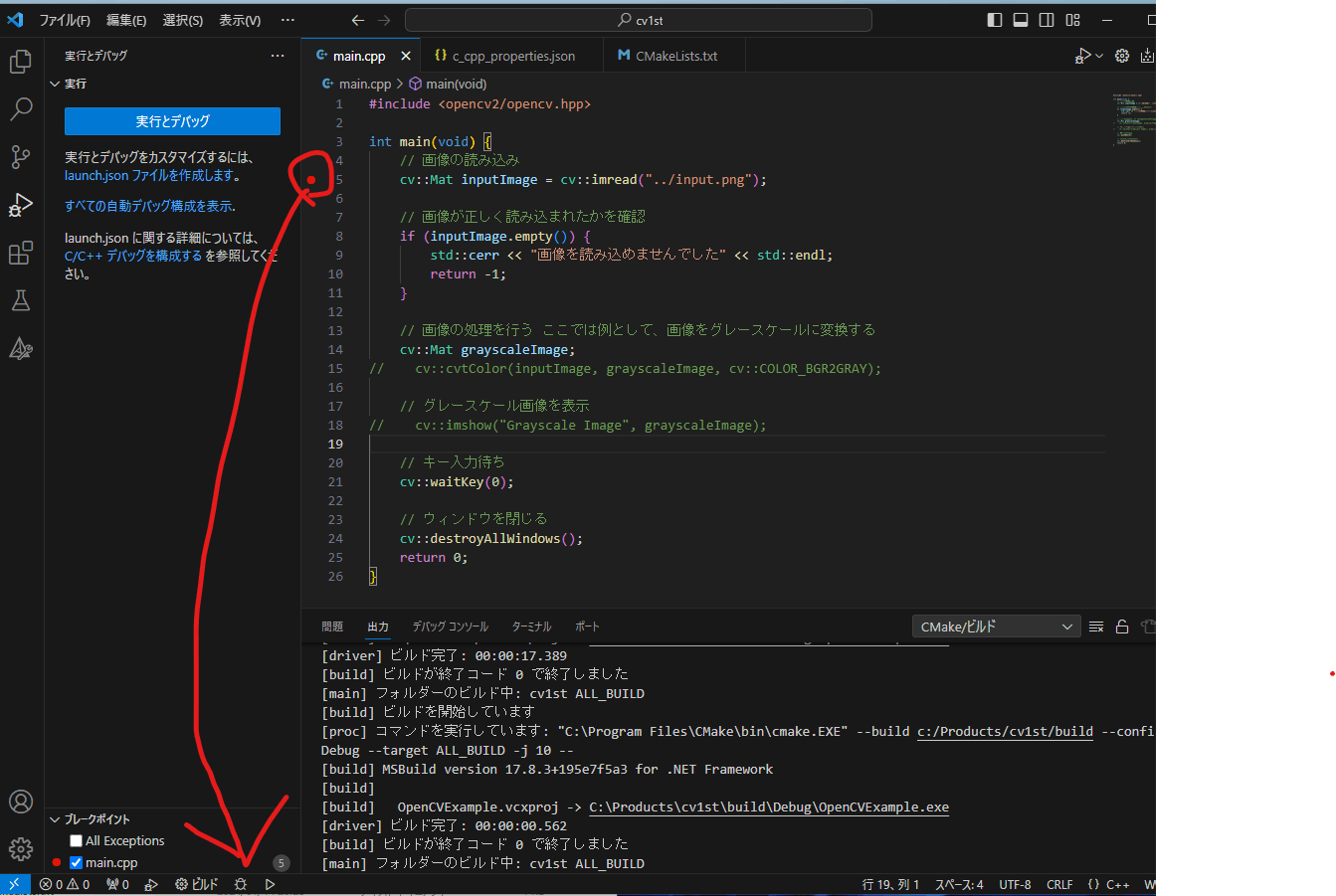
↓
初回のみ下記が表示される。X86を選ぶ。(WebAssemblyは32bit)

↓
いろいろ動き出す。
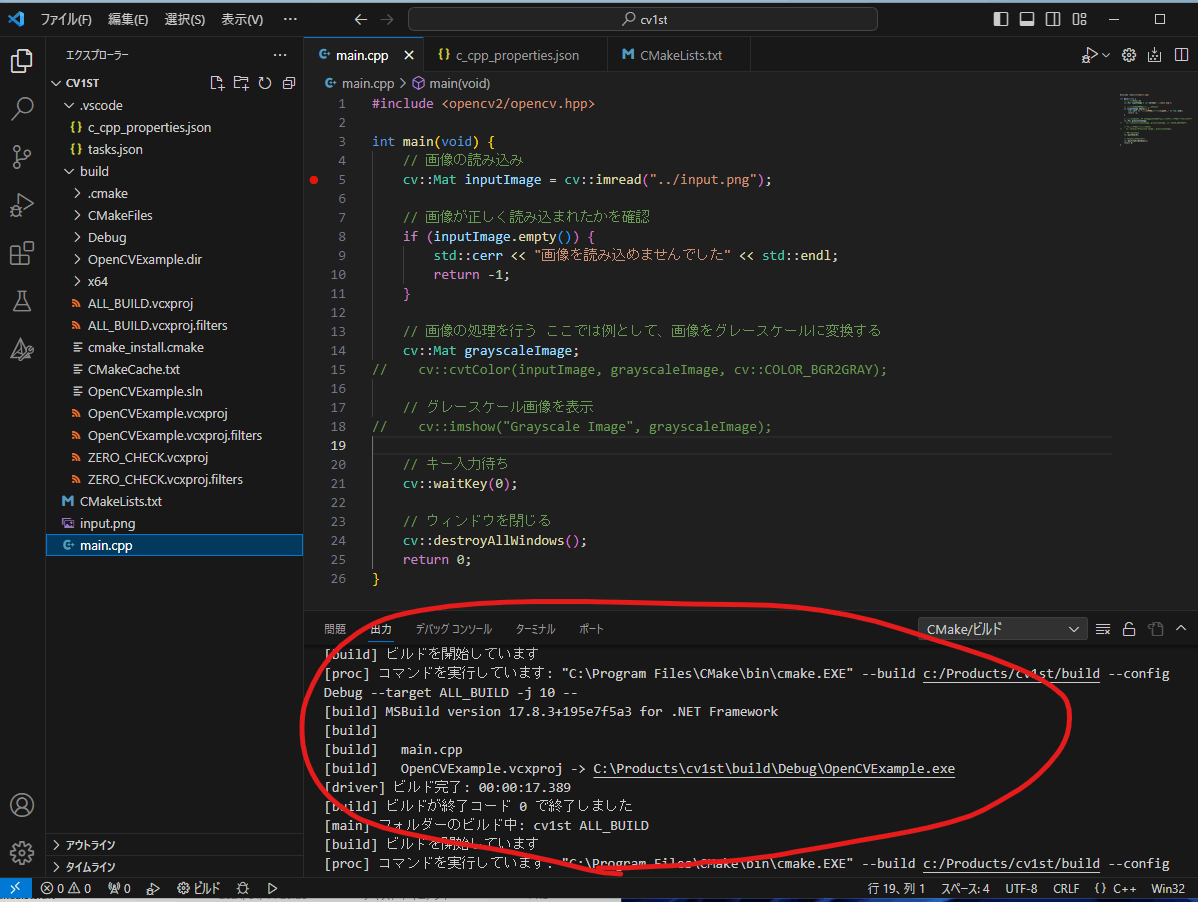
↓
ちょっと待つと、ブレークポイントで止まる。

出来た!!
OpenCVも、CMake+VSCodeでやっとできた。
分かれば、簡単なんだけど、ハマったな~。
解決した。参考:[環境構築]OpenCVをソースビルドした時、デフォルト設定だと、cv::cvtColor()と、cv::imshow()でリンクエラー。
Discussion